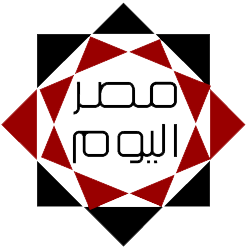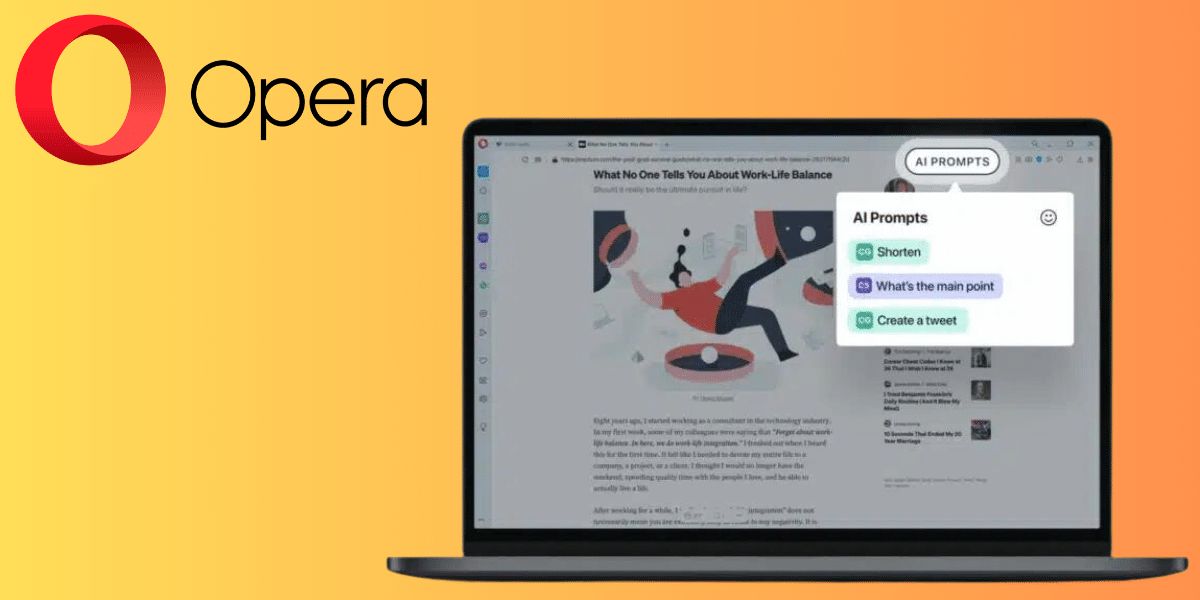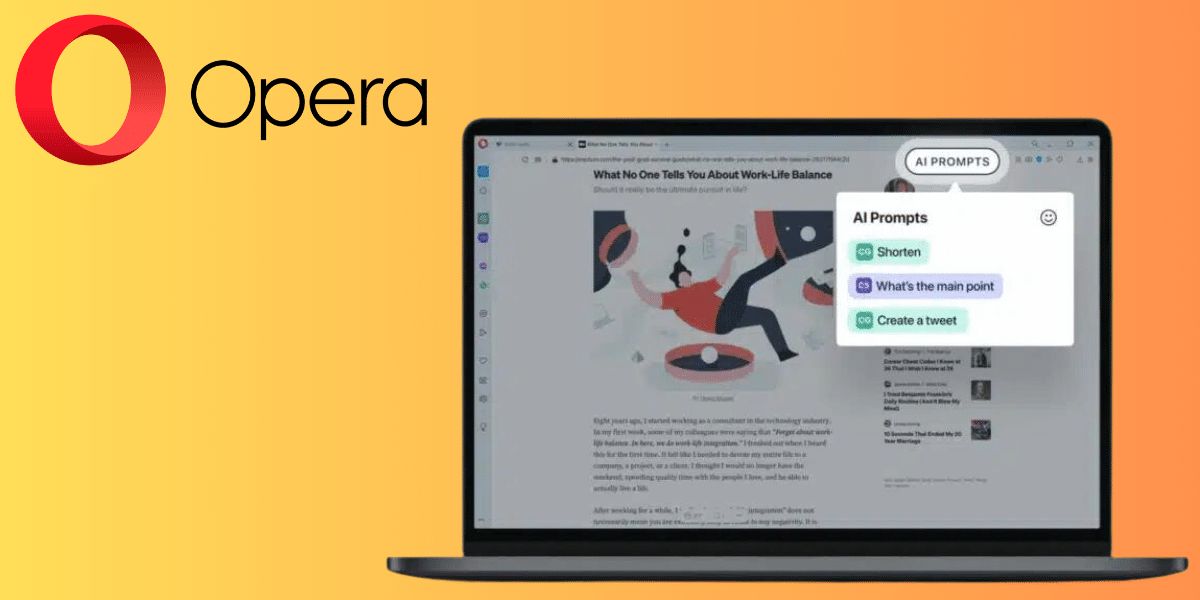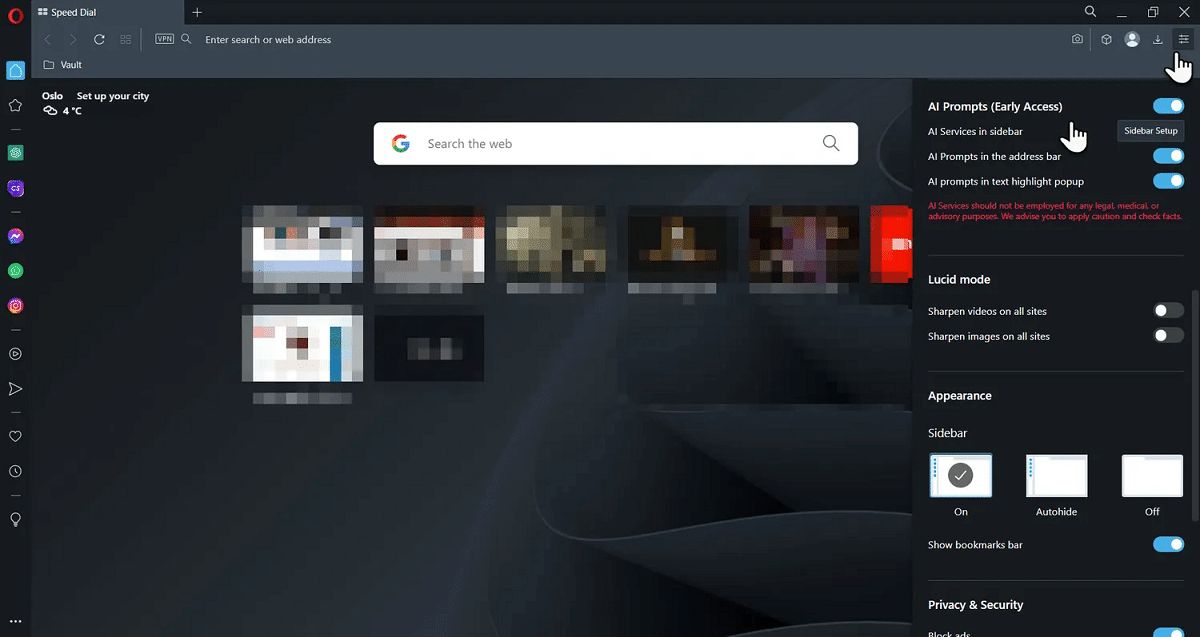أعلنت شركة أوبرا قبل بضعة أيام عن إطلاق مجموعة من الميزات الجديدة التي تدمج الذكاء الاصطناعي التوليدي في متصفحي الويب التابعين لها: (أوبرا براوزر) Opera Browser و(أوبرا جي إكس) Opera GX. وتشمل الميزات الجديدة (موجهات الذكاء الاصطناعي) AI Prompts، والوصول إلى روبوتي الدردشة (شات جي بي تي) ChatGPT و(شات سونيك) ChatSonic الذكيين من خلال الشريط الجانبي.
وقبل البدء باستخدام هذه الميزات الجديدة يجب تفعيلها في المتصفح، وسنوضح فيما يلي كيفية بذلك:
كيفية تفعيل ميزات الذكاء الاصطناعي في متصفح أوبرا
يمكنك الوصول إلى ميزات الذكاء الاصطناعي في متصفح (أوبرا) Opera في حواسيب ويندوز وحواسيب ماك، وكذلك الحواسيب التي تعمل بنظام Linux، وفي متصفح (أوبرا جي إكس) Opera GX في حواسيب ماك وحواسيب ويندوز عن طريق تحديث الإصدار المتوفر لديك من متصفح أوبرا أو تنزيله من الموقع الرسمي.
لا تكون ميزات الذكاء الاصطناعي في متصفح أوبرا مفعّلة تلقائيًا عند تنزيل المتصفح أو تحديثه، ولتفعيلها اتبع الخطوات التالية:
- شغّل متصفح أوبرا أو أوبرا جي إكس، ثم انقر فوق أيقونة Easy Setup الظاهرة في الجهة اليُمنى.
- فعّل خيار AI Prompts (Early Access).
- انقر فوق زر (إعداد الشريط الجانبي) Sidebar Setup الظاهر بجانب خيار (AI Services in sidebar) لفتح الشريط الجانبي ثم تحقق من كون ChatGPT و ChatSonic مفعّلين افتراضيًا.







كيفية البدء باستخدام ميزات الذكاء الاصطناعي في متصفح أوبرا في عمليات البحث
للبدء باستخدام ميزات الذكاء الاصطناعي في متصفح أوبرا في عمليات البحث، اتبع الخطوات التالية:
- افتح صفحة ويب في أوبرا.
- انقر فوق زر (موجهات الذكاء الاصطناعي) AI Prompts في شريط العناوين.
- ستظهر أيقونة تحمل الاختصار (CG) للدلالة على ChatGPT وأيقونة تحمل اختصار (CS) للدلالة على ChatSonic، وبجانب كل أيقونة مطالبة نصية مقترحة، يمكنك النقر فوقها والبدء بالمحادثة.
- يمكنك أيضًا النقر فوق أيقونة ChatGPT أو ChatSonic الظاهرتين في الشريط الجانبي لفتح مربع الدردشة الخاص بأحدهما.
- اكتب المطالبة النصية التي تريدها كطلب أفكار أو ملخصات أو وترجمة، أو كتابة تعليمات برمجية، أو كتابة مقال أو تقرير وغيرها. ويمكنك أيضًا طلب إنشاء الصور بالذكاء الاصطناعي من روبوت (شات سونيك) ChatSonic.
ملحوظة: مضمون هذا الخبر تم كتابته بواسطة البوابة العربية للأخبار التقنية ولا يعبر عن وجهة نظر مصر اليوم وانما تم نقله بمحتواه كما هو من البوابة العربية للأخبار التقنية ونحن غير مسئولين عن محتوى الخبر والعهدة علي المصدر السابق ذكرة.